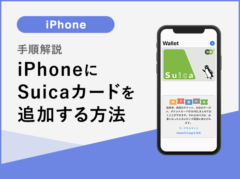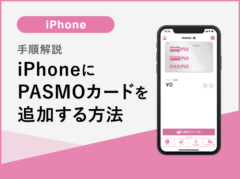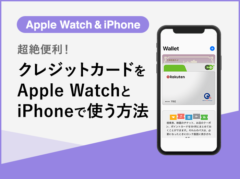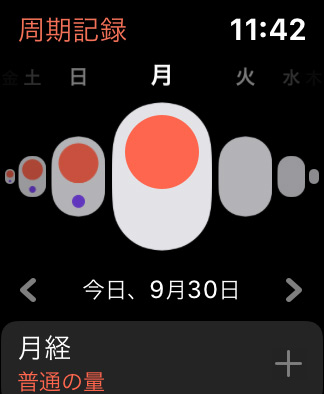Apple Watch歴8年以上の私が毎日必ず使う機能7選まとめ
※当ブログのリンクには一部広告が含まれています。

【まだ間に合う】Amazonセール開催中!
iPad Air 11インチ/13インチが7%OFF、iPad 10.9インチが15%OFF、iPad mini(A17 Pro)が5%OFF、Phone 15 Pro Maxが7%OFFなどApple製品セール中!
Apple Watchの機能は多岐に渡り、実際に日常生活で使う機能は実はそこまで多くはないのですが、かなり頻繁に使っています。
今回は、Apple Watch歴8年の私が「日常生活で私がよく使うApple Watchの機能」を6つに絞ってまとめました!
Apple Watchの全体的な機能や購入経緯については、以下の記事で詳しくご紹介しています。
私が使用しているモデルはこちら!
【セール中】Amazonで8%OFF!
\Apple史上最も薄い!最新モデルSeries 10/

【この記事を書いた人】
写真畑出身のフリーランスWebデザイナー。Appleと筋トレ好きな2児の母。主婦/デザイナー目線でApple/クリエイティブ/運動/ライフスタイル関係の情報を発信中。プロフィール詳細
目次
マスクをしたままiPhoneをロック解除する
注目iPhone 12/iOS15.4以降で、マスクを着けていてもFace IDでロックを解除できるようになりました!
参考記事:iPhone 12 以降でマスク着用時に Face ID を使う(Apple公式サイト)
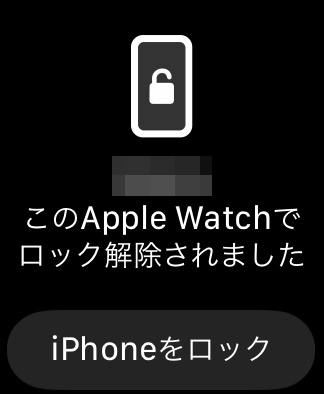
ついに来ました、神機能!Apple Watchを身に着けているだけで、マスク着用時もiPhoneのロックを解除できるようになりました。
もうロック解除の度にマスクを外したりパスコードを入力したりしなくて済むなんて嬉しすぎます。衛生的にもよいですし、1日に何度もこの機能を使っています。
マスクを着用したままiPhoneのロックを解錠する方法は、以下の記事で詳しく解説しています。ちなみに、同じ方法でMacのロック解除もできるので、Macユーザーには大変ありがたい機能ですね。
Siriによるタイマーとリマインダー

次によく使うのは「タイマー」です。タイマーなんてiPhoneでもできるじゃない?と思うかもしれませんが、最近のiPhoneは結構重いですし、いつでもどこでもポケットに入れて持ち歩いているわけではありません。机に置きっ放しであることの方が多いくらいです。(Apple Watchを使い始めてからは特に)
タイマーは、仕事や料理、運動、目薬の間隔など、日常生活のあらゆる場面で使っています。
例えば、私は仕事でずっとパソコンの前に座っているのですが、眼精疲労や座りすぎによる体への影響を防ぐため、50分〜1時間ごとに10〜15分の休憩を取ることにしています。
ポモドーロ・テクニックという集中力を高める方法に似ていますが、仕事を始める前にSiriに「タイマー50分」と話しかけてタイマーをセット。50分経ったら「タイマー15分」と声をかけて休憩、というのを繰り返します。
ポモドーロ・テクニック用のタイマーアプリも数多くあり、実際に使ってみたりもしたのですが、微妙に使いにくくアプリを立ち上げるのも面倒になり、結局Siriに頼む方が早かったので、この方法で落ち着きました。
他にも料理の時間をセットしたり、5分空けないといけない目薬、筋トレの休憩時間などにも使っています。
複数のタイマーを同時にセットできるよ!
【参考】複数のタイマーを作成する(Apple公式サイト)
外出や連絡など決まった時間にリマインドして欲しい時は、Siriに「10時に外出をリマインド」、仮眠をとりたい時は「14時に起こして」という具合に、リマインダーを使います。朝の目覚まし時計代わりにも◎。
Apple Watchの腕での振動で絶対に起きます!
この生活に慣れてしまうと、Apple Watchをしていなかった時にかなり不安になります…。
時間を決めて何かをする場合は、手首のSiriに話しかけるだけで簡単に設定できるので、本当に重宝しますよ!
Siriによるタイマーとリマインダー使用例
- 仕事と休憩時間のタイマー設定(ポモドーロとして)
- 料理の煮込み・茹で時間をセット
- 薬の間隔時間
- 運動や休憩時間管理
- 時間が決まっている予定のリマインド
- 仮眠で起こしてもらう
SuicaやPASMO、Quick Payなどで簡単決済!

これも一度使うとやめられません!iPhoneでもいいじゃないかと思うかもしれませんが、カバンの中からわざわざ取り出すのは面倒ですし(カバンによっては取りにくい場合も)、腕をかざすだけで駅の改札やコンビニ、Suica・PASMOやQuick Pay対応のお店で支払えるのはやっぱり便利です。
よく「左腕につけたApple Watchは改札機にかざしにくい」という意見も聞きますが、私の場合はカバンから取り出すより楽です。キャッシュレスで支払うことが多い人にもおすすめです。
Apple WatchでのSuicaの使い方やカードの登録方法は、以下のページをご覧ください。
通知機能(メール・メッセージ・電話・防災情報)

メール、LINEなどのメッセージ、電話、急な雨、地震など、ブブブと知らせてくれます。もちろん、通知設定はカスタマイズ可能です。
最近では、子供がスマートフォンを持つようになったので、LINEでの連絡もすぐに気づくことができます。洗濯物や子供のお迎えの際も「雨雲が近づいてます」と通知してくれるので、対応しやすいです。
我が子が使っているスマホと格安SIMはこちら!
iPhoneだと、明らかに「チェックしてる」ことが分かってしまいますが、Apple Watchだと、さりげなく確認できるのがよいです。その場で確認しなくても、「あ、なんか来たな」と分かるのがいい。iPhoneを確認できないような場にいる人にも便利だと思います。
LINEやメッセージで返信する方法は、以下の記事で詳しく解説しています。あらかじめ登録した「定型文」を使えば、簡単に素早く返信できますよ!
ヘルスケアの記録と閲覧(歩数、カロリー、周期記録など)

運動量が分かる「アクティビティ」
心拍数
女性に嬉しい周期記録
Apple Watchをただ付けているだけで、歩数や距離、心拍数、消費カロリー、睡眠時間などを記録してくれます。この歳になると健康面が気になることが多くなり、特に家で仕事をしていると動くことが少ないので、意識的に体を動かさないと本当に危険なんです。(だからタイマー等使っているのですが)
座りっぱなしの時には、1時間ごとに立つように促してくれますし、睡眠や運動などヘルスケア関連のアプリもかなりたくさんあるので、健康管理に興味がある方にはApple Watchはとても役立ちます。
WatchOS6からは月経の周期とそれに伴う体調の記録が可能となったので、女性にはさらに便利に使っていただけると思います。
運動やヘルスケアの使い方については、以下の記事でご紹介しています。
iPhoneの置き場所をお知らせ
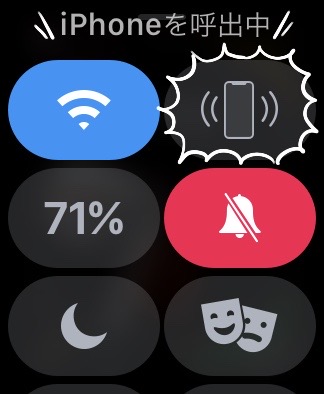
iPhone、いつもどこに置いたか忘れてしまうんですよね。以前はは子供に聞いて一緒に探してもらったりしてたのですが(末期)、今ではApple Watchのボタンを押せば、ピコーンピコーンとiPhoneから音が鳴り、居場所を教えてくれるのです!
一体、1日に何回使ってるのだろう…ってくらいに使いまくっています。
Apple Watchを持っていても、結局元の操作はiPhoneでしますし、何だかんだ言ってレシピを表示させたりニュースを読んだりとiPhoneの出番は多いんですよね。そんなiPhoneがなくなってしまったら本当に大変です…。iPhone(いや、Apple)への依存をちょっと考えないといけないですね…。(できるだけiPhoneから離れたいからApple Watchを使っているというのもある)
音楽のコントロール
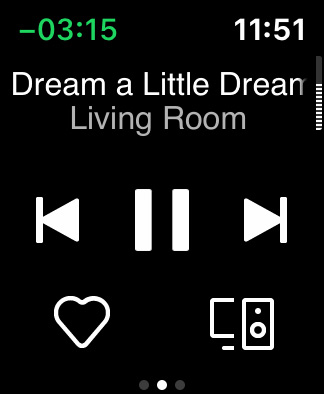
これも地味〜に便利です。AirPodsで音楽を聞く際に、ボリュームや曲の選択をコントロールします。
たったそれだけなんですけど、AirPodsにはその機能がなく、そのためだけにiPhoneを取り出すのが面倒で面倒で…。Apple Watchがあれば解決!です。
うちでは、iPhoneのSpotifyやGoogle Homeなどで音楽を聞く時にも、Apple Watchで操作してます。車の運転中の音楽操作も便利ですね。Youtubeなどの音量調節も可能です。
\強力なノイキャン+音量調節可能な最新モデル!/
まとめ
今回は、私がよく使うApple Watchの機能をご紹介しましたが、ライフスタイルによって使い方はかなり違ってくると思うので、他の人の使い方も見てみたいですね。
Apple Watchって実際「使える」の?結局使いこなせずに終わってしまいそう、と思っている人も多いかもしれませんが、見逃したくないメッセージを受け取る人や時間管理や健康管理に興味がある・気を使っているという人には、とても便利に使えると思います!
Apple製品はAmazonで購入するとお得!
AmazonでApple製品を購入するとAmazonポイントが付き、公式サイトよりお得に買えます。度々行われるセールで安くなることも。保証とサポートが延長される「AppleCare+」も申し込み可能。Apple製品を購入する際は、必ずAmazonもチェックしましょう!
注目【Amazonセール中】Apple Watch SE(44mm)が6%OFF、iPad Air 11インチ/13インチが最大17%OFF、iPad(A16) 11インチが5%OFF、iPad 10.9インチが15%OFF、iPad mini(A17 Pro)が5%OFF、Phone 15 Pro Maxが20%OFFなどなど、多くのApple製品がセール対象に!
⚫︎スマイルSALEはこちら >
⚫︎AmazonのAppleストアはこちら >
Apple製品をお得に買う方法は以下の記事でまとめています。
AmazonでApple Watchを購入すればポイントがつく!
時期により異なりますが、現在は1%のポイント付き。セールやキャンペーンで更にポイントUP!分割2回払いもOKです。楽天やYahooショッピングでもポイントが付くので、一番お得な方法で手に入れよう!
\Apple史上最も薄い!最新モデルSeries 10/
\コスパ最強!中堅モデルSE/
\バッテリー最大36時間!過酷な環境に耐えるタフネス仕様 Ultra2/
Apple Watchを買ったら必ず付けたい保護フィルム。高感度&極薄で全く目立たない以下のフィルムがおすすめです。